Come correggere l'accensione del PC ma nessuna visualizzazione sul monitor [RISOLTO]
Pubblicato: 2023-01-24Il tuo dispositivo Windows può essere la tua casa in quanto memorizza tutte le tue informazioni personali e professionali. Ma può essere davvero fastidioso quando non riesci ad accedervi. Uno di questi problemi è quando il PC si accende ma ultimamente nessun errore di visualizzazione è stato segnalato da molti utenti. Questi utenti si sono lamentati dello schermo nero o vuoto quando hanno provato ad accendere i loro sistemi. Poiché la query può essere molto inquietante, ma per fortuna può essere risolta.
Tuttavia, può essere difficile identificare manualmente il problema dietro l'accensione del computer ma nessuna visualizzazione sul monitor. E quindi abbiamo identificato i possibili problemi alla base del PC acceso ma nessun problema di visualizzazione e le rispettive soluzioni.
Prima di andare alle soluzioni, cerchiamo di capire un po 'i problemi che possono portare a un computer acceso ma senza problemi di visualizzazione.
Possibili problemi dietro l'accensione del PC ma senza display
- Collegamento improprio o danneggiato dei cavi
- La configurazione del display non è corretta
- RAM o GPU difettosa del tuo dispositivo
- La configurazione del BIOS non è corretta
- L'alimentatore danneggiato
Ora che abbiamo un'idea dei problemi, procediamo alle loro soluzioni. Quindi, senza ulteriori indugi, scaviamo più a fondo nel PC che si accende ma nessun errore di visualizzazione e risolviamolo rapidamente sui nostri dispositivi Windows.
Soluzioni per riparare il PC si accende ma nessun errore di visualizzazione
Applicare le seguenti soluzioni nel formato indicato per correggere l'accensione del computer ma nessun errore di visualizzazione. Tuttavia, non è necessario applicare tutti i metodi, basta scorrere l'elenco fino a quando il problema non viene risolto e il display inizia a funzionare perfettamente.
Soluzione 1: controllare le connessioni hardware
La prima cosa da fare è riparare il PC si accende ma nessun errore di visualizzazione è controllare tutte le connessioni relative al display. Se le connessioni hardware sono difettose, il problema può sorgere. Ecco come risolvere il problema del computer acceso ma niente sullo schermo.

- Controlla tutte le porte, gli adattatori e i cavi collegati allo schermo. Inoltre, controlla i cavi di alimentazione e i video da entrambe le estremità.
- Cerca la spia di alimentazione sul monitor. Nel caso in cui appaia la luce, riavvia il PC e fai clic sul collegamento con la seguente combinazione di tasti per riattivare lo schermo:Windows + Ctrl + Maiusc + B. Questo comando riavvierà il driver grafico installato sul tuo computer.
- Nel caso in cui la spia di alimentazione sul monitor sia spenta, cercare eventuali danni nei cavi. Prova a utilizzare altri cavi per verificare se il problema risiede nei cavi difettosi.
- Nel caso in cui i cavi funzionino correttamente, cercare la sorgente di ingresso. Controllare se la sorgente di ingresso in uso è corretta.
- Inoltre, se tutto va bene, collega il monitor a un altro sistema.
Nel caso in cui il computer si accenda ma nessun problema di visualizzazione non è associato alle connessioni fisiche, provare ad applicare le soluzioni successive.
Leggi anche: Il driver del display ha smesso di rispondere ed è stato ripristinato [RISOLTO]
Soluzione 2: riavvia il computer
Nel caso in cui lo schermo nero o il PC si accenda ma nessun problema di visualizzazione non viene risolto forzare il riavvio del computer. Fare clic sul pulsante di accensione per forzare l'arresto del sistema. Fallo tre volte per attivare il ripristino all'avvio di Windows.

Nella modalità di riparazione automatica,
- Fare clic su Risoluzione dei problemi ed espandere Opzioni avanzate.
- Apri Impostazioni di avvio e premi Riavvia.
- Premi l'opzione Modalità provvisoria con rete.
- Applicare le istruzioni sullo schermo per risolvere il problema.
Se il riavvio del PC non ha aiutato, passa al metodo successivo per riparare il PC ma nessun problema di visualizzazione.
Soluzione 3: scollegare tutte le periferiche
In alcuni casi, quando più periferiche erano collegate a un dispositivo, il PC si accendeva ma nessun problema di visualizzazione. Per risolvere questo problema, scollegare la stampante, il mouse o altre periferiche per verificare se questo è il problema principale.
Tieni premuto il pulsante di accensione per spegnere il computer. Scollegare tutte le periferiche del sistema. Ora accendi il PC per verificare se il computer si accende ma non è stato risolto alcun problema sullo schermo.
Se questo risolve il problema, una delle periferiche può essere difettosa. Reinstallare un dispositivo alla volta. Sostituire il dispositivo periferico problematico con uno nuovo per evitare problemi di visualizzazione.
Tuttavia, se il computer si accende ma nessuna visualizzazione sul problema del monitor rimane intatta, provare la soluzione successiva.
Leggi anche: Come modificare la luminosità del display di Windows 10
Soluzione 4: reinstallare la RAM
Se la connessione tra la scheda madre e la RAM è difettosa, il PC si accende ma non può verificarsi alcun problema di visualizzazione. Pertanto, in tali casi, è necessario reinstallare la RAM per risolvere il problema. Ecco come si può fare
Passaggio 1: tieni premuto il pulsante di accensione sulla CPU finché il PC non è spento.
Passaggio 2: scollegare l'alimentazione del cavo di alimentazione CA e aprire il case del computer.
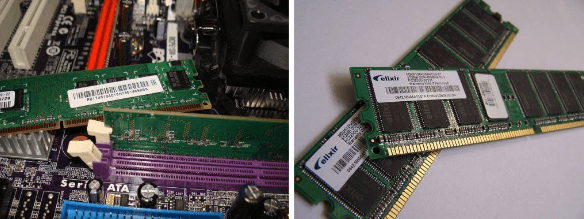
Passaggio 3: rimuovere la RAM dal suo slot e reinstallarla.
Passaggio 4: ricollegare il cavo di alimentazione CA e accendere il PC.
Ora controlla se il PC è acceso ma nessun problema di visualizzazione è stato risolto. Se il problema persiste, passa al metodo successivo.
Soluzione 5: ripristinare le impostazioni del BIOS
Se le impostazioni del BIOS non sono corrette, il PC si accende ma non può verificarsi alcun errore di visualizzazione. Ecco le semplici istruzioni che devi seguire per correggere le impostazioni del BIOS
Passaggio 1: spegni il computer premendo il pulsante di accensione.
Passaggio 2: scollegare il cavo di alimentazione CA dalla fonte di alimentazione e aprire il case del computer.
Passaggio 3: rimuovere la batteria CMOS dalla scheda madre con l'aiuto di un cacciavite non conduttivo.
Passaggio 4: trattenere e installare la batteria CMOS dopo aver atteso 5 minuti.
Passaggio 5: ricollegare il cavo di alimentazione CA e accendere il PC per verificare se questo risolve il problema.
Leggi anche: Come correggere l'assenza di segnale DP dal monitor Dell del dispositivo
Il PC si accende ma nessun errore di visualizzazione: RISOLTO
Si spera che le misure menzionate nell'articolo precedente ti abbiano aiutato a correggere l'accensione del PC ma nessun errore di visualizzazione. Assicurati di seguire i metodi nell'ordine indicato per evitare ulteriori sforzi. Inoltre, mantieni aggiornati i driver della scheda video per evitare problemi di comunicazione con il tuo sistema operativo che possono finire per causare problemi di visualizzazione simili.
Facci sapere quale metodo ti ha aiutato a riparare il PC ma nessun problema di visualizzazione sul tuo sistema.Se hai trovato utile la guida, non dimenticare di iscriverti al nostro blog per guide tecniche e aggiornamenti simili. Per notizie e aggiornamenti regolari seguici sui nostri canali di social media. (Facebook, Pinterest, Instagram e Twitter)
